怎么查笔记本屏幕尺寸 Windows10系统如何查看电脑屏幕尺寸设置
更新时间:2024-04-21 12:05:18作者:xtliu
在使用笔记本电脑的过程中,有时候我们需要了解屏幕的尺寸大小,以便更好地选择合适的显示器或进行其他操作,而在Windows10系统中,查看电脑屏幕尺寸设置其实非常简单。只需按下快捷键Win+I,然后选择系统选项,再点击显示选项,就可以轻松找到屏幕尺寸设置了。通过这种简单的操作,我们可以方便地了解自己笔记本电脑屏幕的尺寸,从而更好地适应和使用设备。
方法如下:
1.打开电脑,点击左下角的按钮。
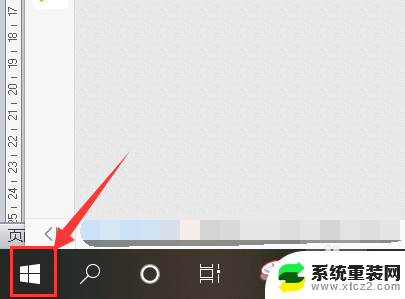
2.点击【设置】按钮。
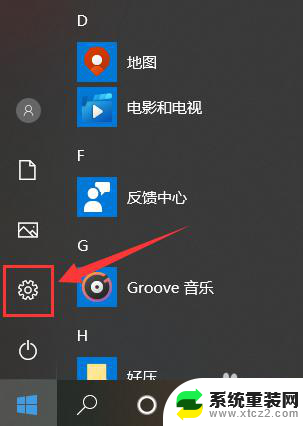
3.打开设置对话框后,选择【系统】。
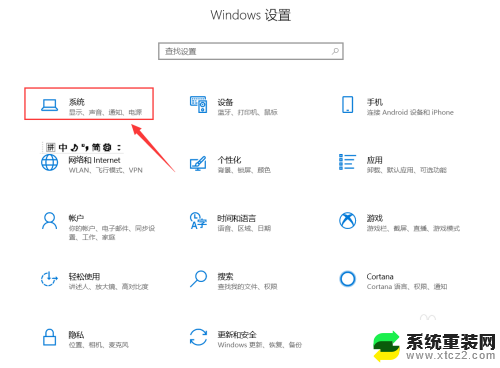
4.点击第一个选项【显示】。
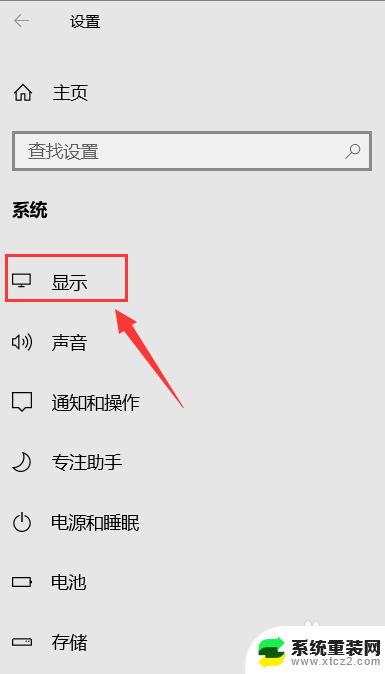
5.找到【高级显示设置】。
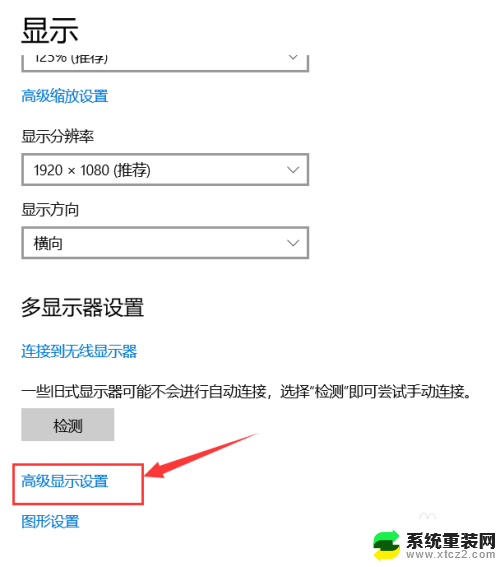
6.这里的lc156lf1l02就是显示器的型号。
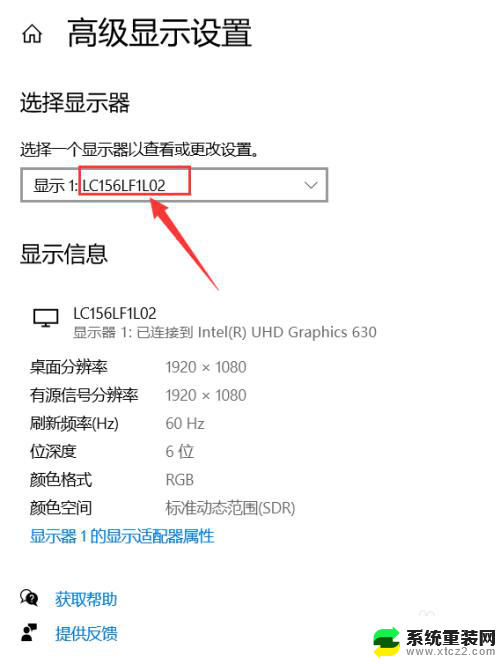
7.在浏览器中搜索该型号,即可找到尺寸大小。
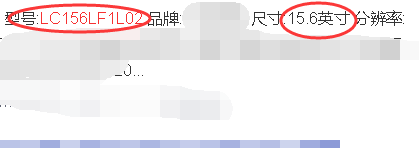
以上就是关于如何查看笔记本屏幕尺寸的全部内容,如果有遇到相同情况的用户,可以按照小编提供的方法来解决。
怎么查笔记本屏幕尺寸 Windows10系统如何查看电脑屏幕尺寸设置相关教程
- 电脑能知道显示器尺寸吗 如何查看win10电脑显示器尺寸
- windows10屏幕怎么设置不休眠 笔记本电脑怎么关闭休眠功能
- 笔记本怎么关闭屏幕使用时间 win10系统如何设置屏幕休眠时间
- 笔记本电脑屏幕刷新率怎么调 怎样在Windows10上更改屏幕刷新率
- 怎么改电脑屏幕刷新率 Windows10如何调整屏幕刷新率
- 怎么关闭win10系统的屏幕保护 windows10怎么关闭屏幕保护
- 电脑系统win10版本怎么调节屏幕亮度 Win10系统如何调整屏幕亮度控制面板
- 如何查看电脑激活码 如何查看本机Win10系统的激活密钥
- windows10怎么设置刷新率 Windows10如何调整屏幕刷新率
- 如何让windows电脑 Win10笔记本关闭盖子不关屏幕
- 电脑屏幕好暗 win10系统屏幕亮度调节问题
- win10电脑熄灭屏幕时间设置 Win10系统怎样调整屏幕休眠时间
- win10怎么设置触摸滚轮 笔记本触摸板怎么设置滚动功能
- win10麦克风音量怎么调大 win10怎么调整麦克风音量大小
- 如何把桌面的图标隐藏 Windows10系统显示隐藏桌面图标的方法
- 电脑显存一般多大 如何在Win10系统中查看显卡显存大小
win10系统教程推荐
- 1 win10快捷方式怎么创建 在Win 10桌面上如何创建快捷方式
- 2 电脑开机密码输错了,电脑被锁定怎么办 Windows10系统密码输错被锁住了怎么恢复登录
- 3 电脑上面的字怎么调大小 WIN10电脑系统如何修改系统字体大小
- 4 电脑一直弹出广告怎么办 win10电脑弹广告怎么办
- 5 win10无法找到局域网电脑 Win10系统无法发现局域网内其他电脑解决方法
- 6 电脑怎么更改默认输入法 win10怎么设置中文输入法为默认
- 7 windows10激活免费 免费获取Win10专业版激活密钥
- 8 联想win10忘记密码无u盘 Windows10忘记开机密码怎么办
- 9 window密码咋改 win10开机密码修改教程
- 10 win10怎么强力删除文件 笔记本文件删除技巧